갤럭시 핸드폰을 자동 재부팅하는 방법에 대해 알아보려고 한다.
핸드폰을 가끔 재부팅해주면 핸드폰이 느려지는 문제 등을 해결할 수 있다고 한다.
그 이유는 사용하지는 않지만 백그라운드에서 작동되고 있는 앱을 정리할 수 있기 때문이라고 한다.
또 오류도 해결이된다는데 암튼 자동 재부팅하면 핸드폰에 좋다고 하니 일단 한번 해보자.
갤럭시 자동 재부팅 설정 방법
1. 핸드폰에서 설정을 클릭한다.

2. 설정 페이지 아래쪽으로 내리면 일반 메뉴가 있는데 클릭한다.

3. 일반 페이지에서 초기화를 클릭한다.

4. 초기화 페이지 하단의 자동 재시작 메뉴를 클릭한다.

5. 자동 재시작(재부팅) 페이지의 상단에 사용 안 함으로 되어있다.
활성화시키기 위해 버튼을 오른쪽으로 옮긴다.

6. 그럼 이제 자동 재시작(재부팅)이 활성화된다.
아래쪽에 일정이 있는데 요일과 시간을 정할 수 있다.

7. 기존에 금요일 오전 3시에 자동 재부팅되도록 설정되어있었다.
여기에 토요일을 클릭, 추가해서 금요일 토요일 오전 3시에 갤럭시 자동 재부팅되도록 되었다.
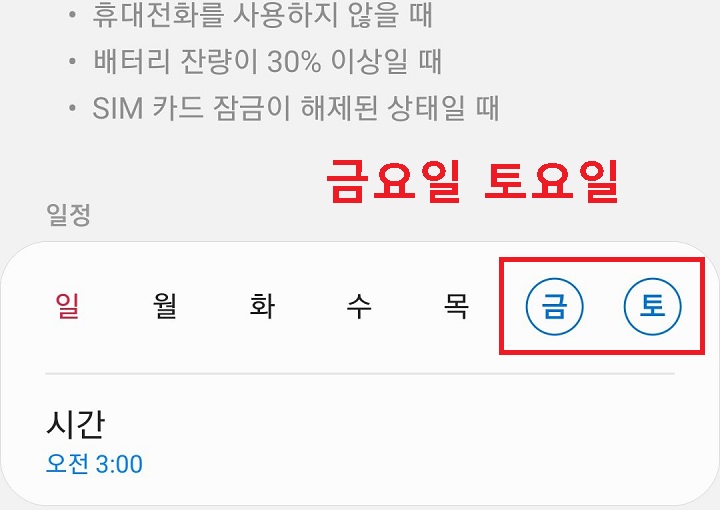
지금까지 갤럭시 자동 재부팅 방법에 대해 알아보았다.
자동 재부팅 방법이 위에서 알아본 방법만 있는 것이 아니다.
디바이스 케어에서 자동 재부팅
디바이스 케어 메뉴에서 자동 재부팅되도록 설정할 수 있다.
1. 핸드폰에서 설정을 클릭한다.
2. 설정 페이지 아래쪽에서 디바이스 케어를 클릭한다.
3. 디바이스 케어 우측 상단의 점 3개 모양을 클릭한다.

4. 메뉴창에서 고급설정을 클릭한다.

5. 고급설정 페이지에서 자동 재시작 메뉴를 클릭한다.

6. 이제 위에서 했던 것과 같이 갤럭시 자동 재부팅 설정을 하면 된다.
이렇게 갤럭시 자동 재부팅하는 방법은 2가지가 있는데 편리한 대로 하면 된다.
'공부하자' 카테고리의 다른 글
| 갤럭시 카메라 음성으로 촬영하기 방법 (0) | 2022.07.18 |
|---|---|
| 갤럭시 카메라 타이머 설정 방법 (0) | 2022.07.18 |
| 갤럭시 카메라 연속촬영 설정 방법 (0) | 2022.07.15 |
| 갤럭시 발신자 상대방 정보표시 방법 (0) | 2022.07.14 |
| 갤럭시 긴급 연락처 추가 해제 방법 (0) | 2022.07.14 |



